-
Инструменты
Инструменты
Модуль бронированияУвеличивайте продажи сайта с TL: Booking EngineСистема управленияУправляйте бронями в TL: WebPMSМенеджер каналовПовышайте загрузку с TL: Channel Manager
- Цены Цены
- Полезное Полезное
База знанийСформулируйте вопрос, например, «какие тарифы можно создать»Разделы и статьиИнтеграция c iiko
iiko — это специализированная ERP-система для автоматизации ресторанного бизнеса. В системе iiko есть все, что нужно для работы — касса, склад, персонал, кухня, финансы, отчетность.
Обратите внимание. С мая 2024 доступна новая версия интеграции TL: WebPMS и iiko с возможностью закрытия заказов ресторана на номер в кредит. Новые подключения доступны только на эту версию интеграции. Все дальнейшие обновления будут доступны только для новой версии.
Если вы подключили интеграцию до мая 2024, вы можете продолжить работать на старой версии либо перейти на новую версию. Для перехода на новую версию и подключения нового способа оплаты в кредит обратитесь к вашему дистрибьютору iiko. Подробнее о работе с новой версией интеграции смотрите в инструкции «Расширенная интеграция с iiko — закрытие на номер в кредит».
Как работает интеграция
1. Во время создания заказа в программе iiko происходит поиск гостя в TL: WebPMS.
2. Данные гостя добавляются в заказ, и гость оплачивает его депозитом, наличными деньгами или банковской картой.
3. Информация о платеже передается из iiko в TL: WebPMS и оказывается в карте брони.
4. Заказ, оплаченный в счет депозита, вы можете отменить как в iiko, так и в TL: WebPMS.
5. Заказы, оплаченные наличными или банковской картой, можно отменить в iiko.
6. Все платежи и возвраты попадают в модуль «Финансовый учет».
Системные требования
Установленная и настроенная система iiko.
Касса iiko в ресторане гостиницы.
Модуль PMSIntegration — разработан и продается компанией iiko. Для подключения модуля обращайтесь к представителю компании.
Изучите документацию iiko
Если вы не знакомы с программой iiko, прочитайте руководство пользователя. Вам будет намного проще разобраться с интеграцией, зная как работает прием заказов и оплата. В этой инструкции мы рассмотрим, что добавляется в TL: WebPMS и iiko при подключении интеграции.
Как настроить интеграцию в iiko
После обновления плагина, выполните следующие шаги:
1. Запустите iiko, дождитесь полной загрузки.
2. Настройте типы оплаты: «TravelLine Депозит» и «TravelLine Кредит».
3. Добавьте все номера комнат, которые есть в вашем средстве размещения.
Подробное описание шагов читайте в инструкции iiko.
Как настроить интеграцию в личном кабинете TravelLine
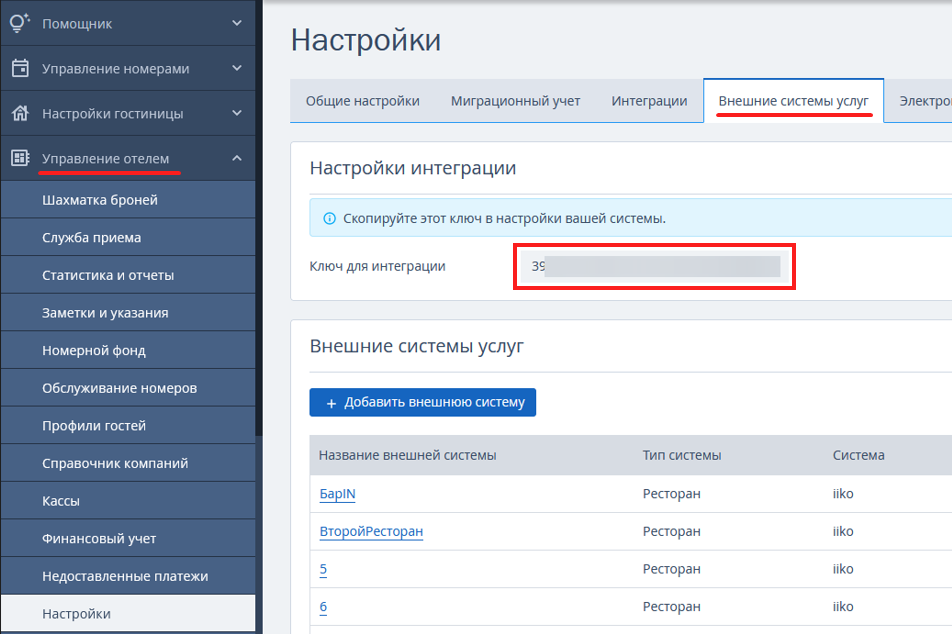
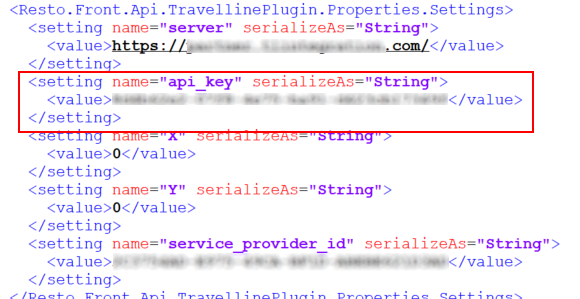
Обратите внимание. Для редактирования конфигурационного файла требуются специальные права доступа. Если у вас нет таких прав, обратитесь в службу поддержки iiko.
3. Перейдите обратно в настройки TL: WebPMS и в блоке «Внешние системы услуг» нажмите кнопку «Добавить внешнюю систему».
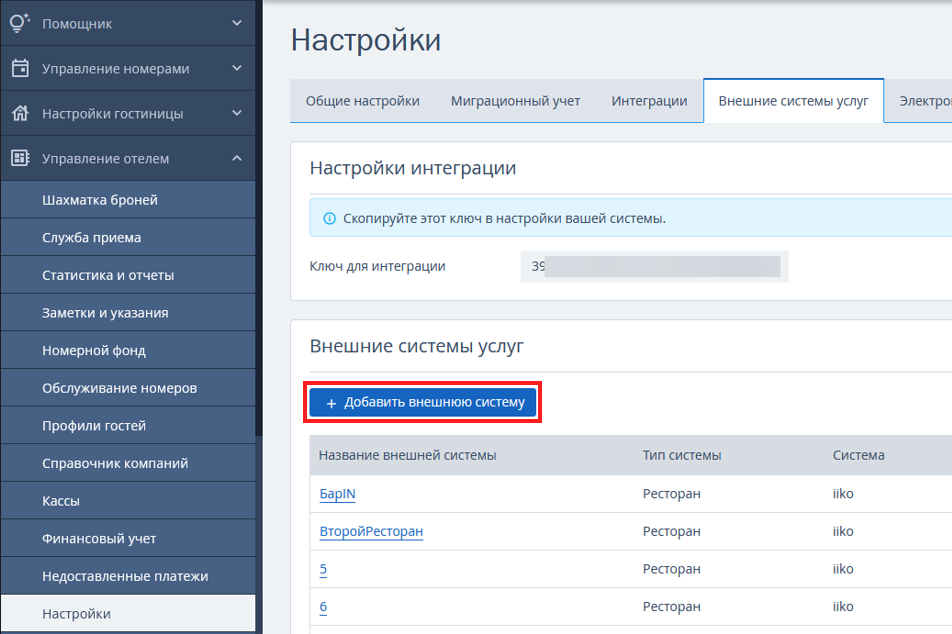
4. В открывшемся окне выберите:
тип системы: «Рестораны»;
система: «iiko».
5. Укажите название ресторана и нажмите «Сохранить».

Так вы можете добавить несколько ресторанов.
6. Затем нажмите на название ресторана и скопируйте идентификатор:
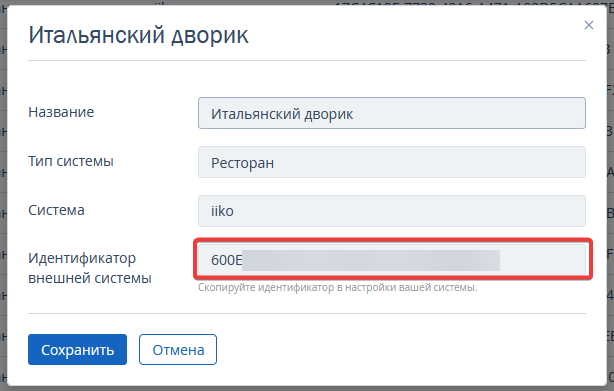
7. Найдите конфигурационный файл Resto.Front.Api.TravellinePlugin.dll.config в системе iiko и добавьте идентификатор в качестве значения настройки service_provider_id:
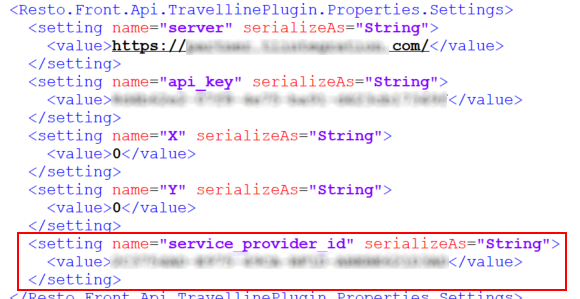
Как добавить гостя в заказ
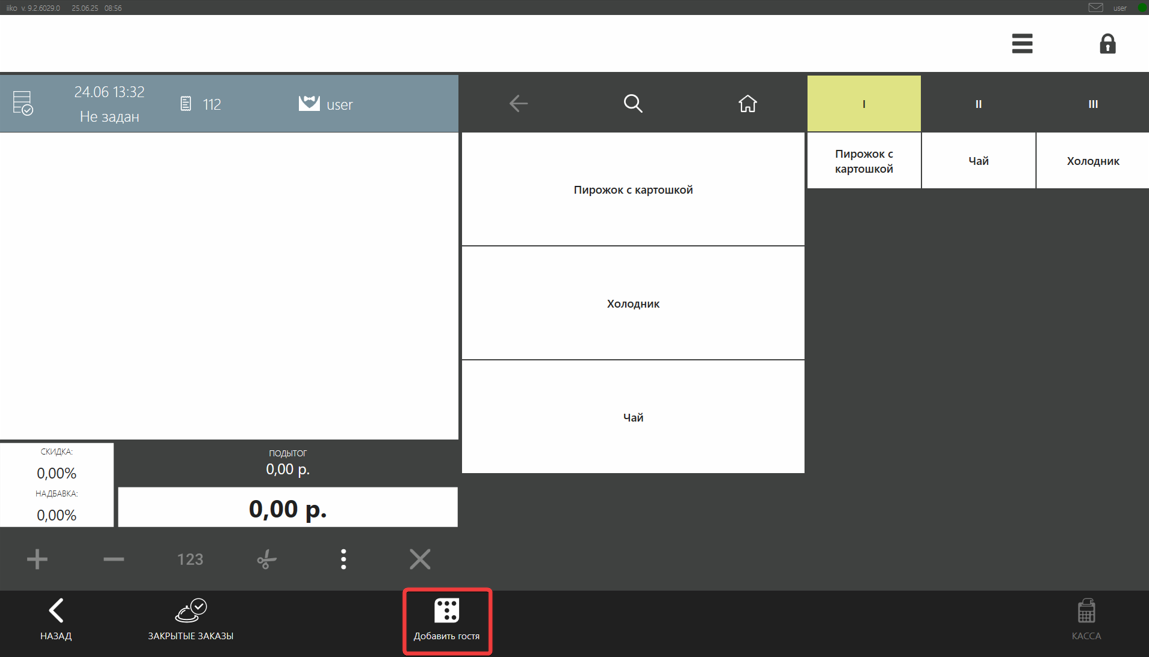
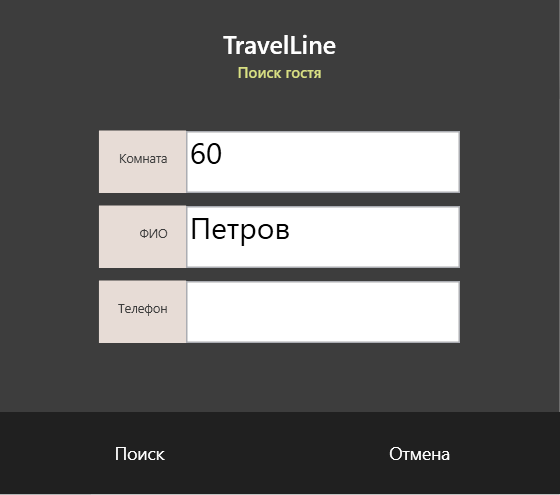
Найденный гость будет плательщиком заказа:
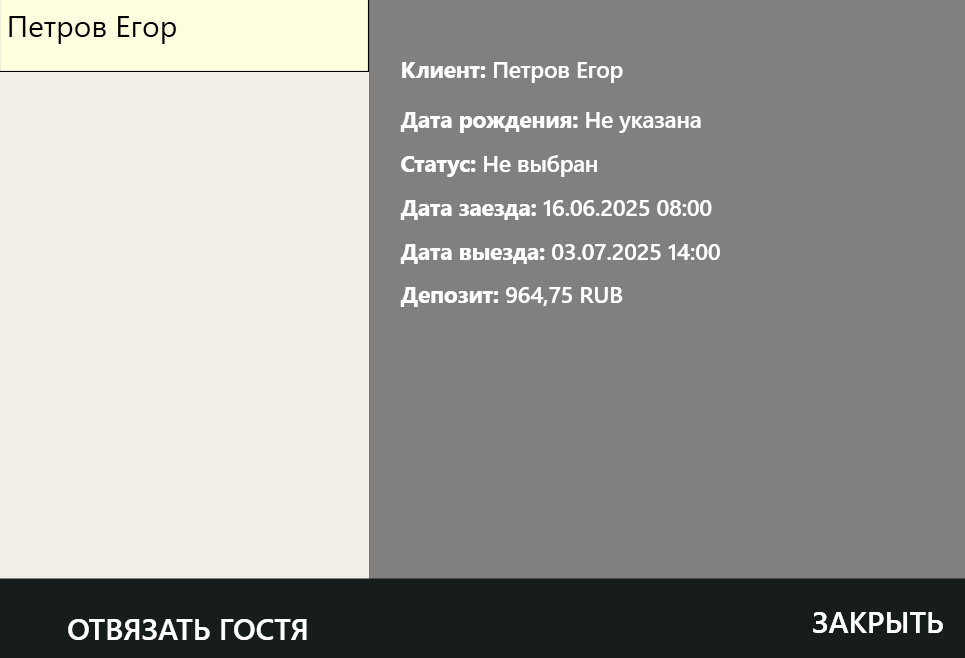
Если вы введете только номер комнаты, а поле ФИО оставите пустым, то найдутся все гости, которые проживают в номере. В таком случае заказчиком и плательщиком окажется первый из списка гость:
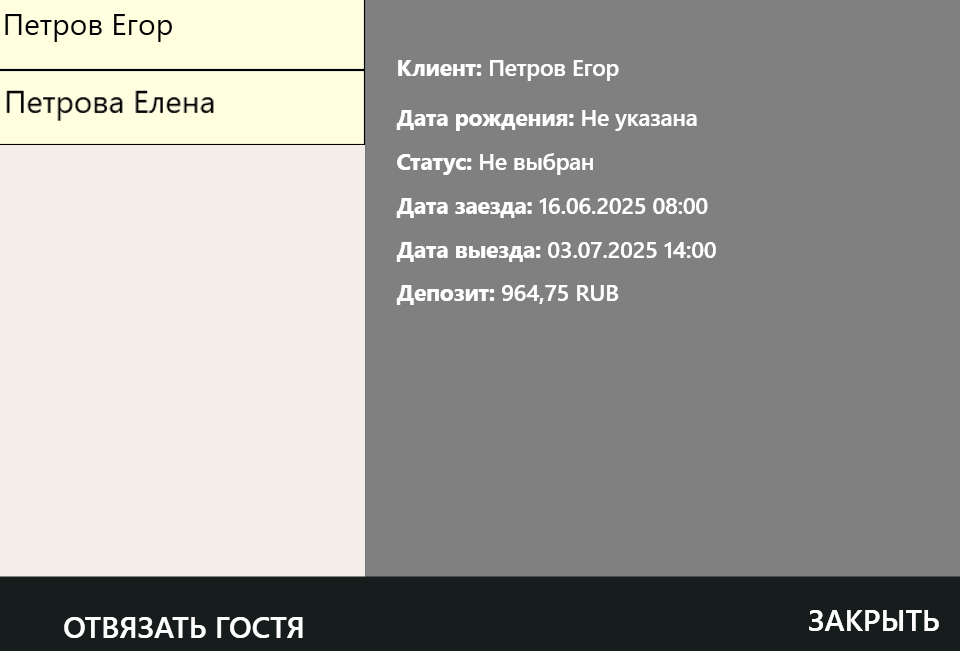
Если вы хотите изменить гостя в заказе, нажмите «Отвязать гостя» в форме поиска. Затем найдите нужного гостя и добавьте в заказ.
После приема заказа, перейдите к оплате. Нажмите «Касса» в нижней части экрана:
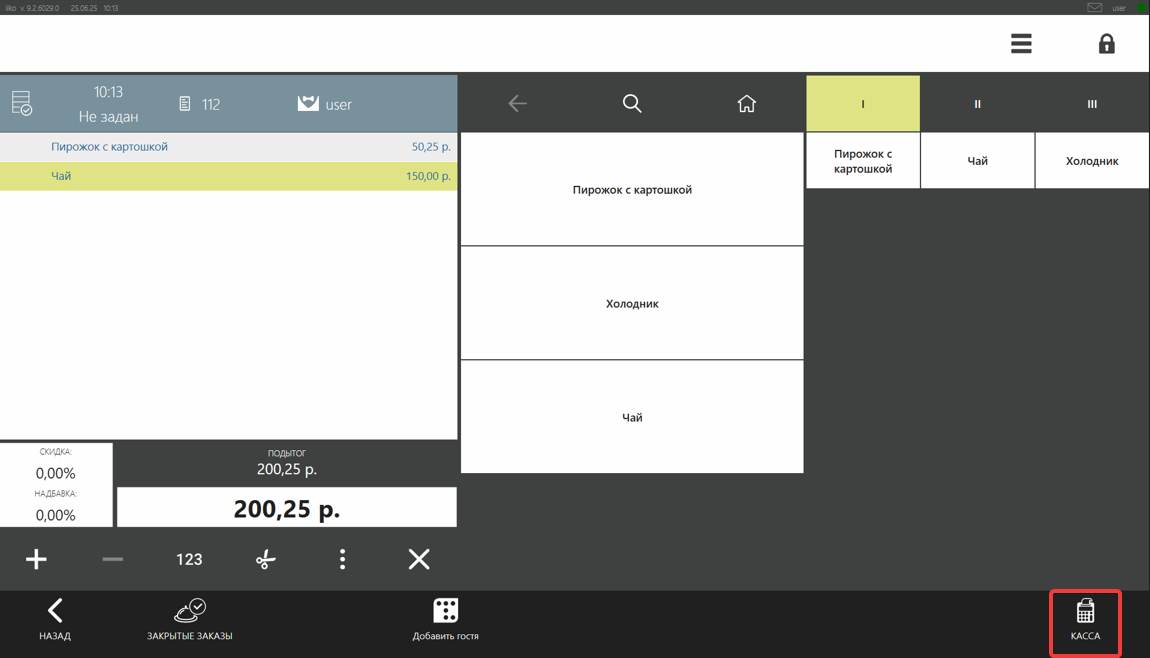
Оплата депозитом
TL: WebPMS работает с депозитами — гость передает деньги отельеру во время заезда и получает квитанцию. Деньги из депозита расходуются на оплату услуг или штрафов во время проживания в гостинице. А неизрасходованная сумма возвращается гостю при выезде. Подробности смотрите в инструкции «Что такое депозит».
При поиске гостя в программе iiko вы можете посмотреть сумму денег на депозите, доступную к списанию:
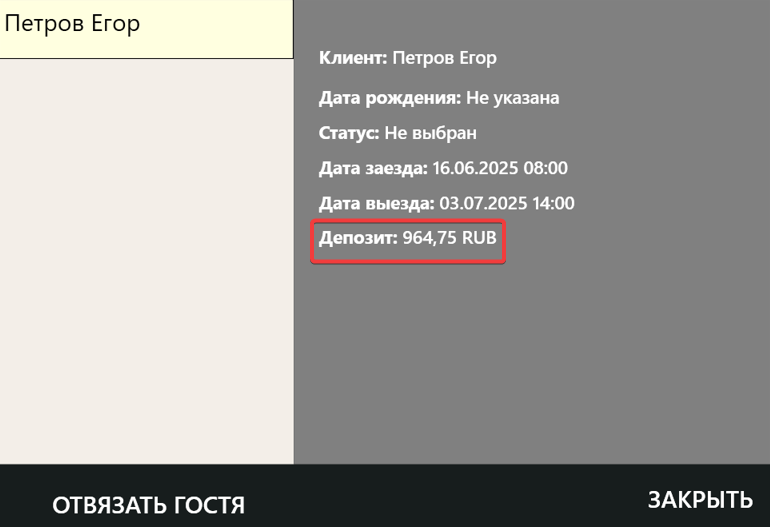
Подробнее про оплату депозитом читайте в инструкции «Интеграция с iiko: оплата депозитом».
Оплата наличными
В iiko cоздайте заказ, найдите гостя и при оплате выберите «Наличные»:
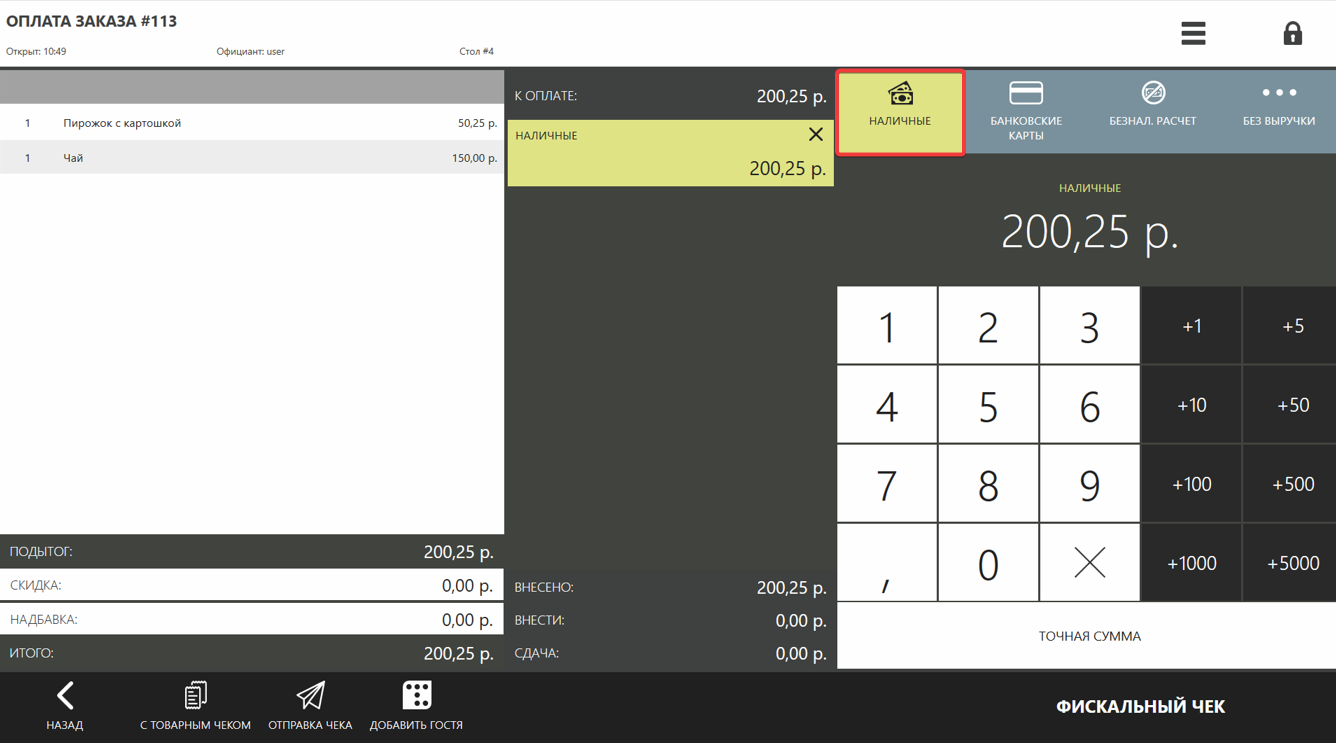
В карте брони появится заказ со статусом «Оплачен наличными»:
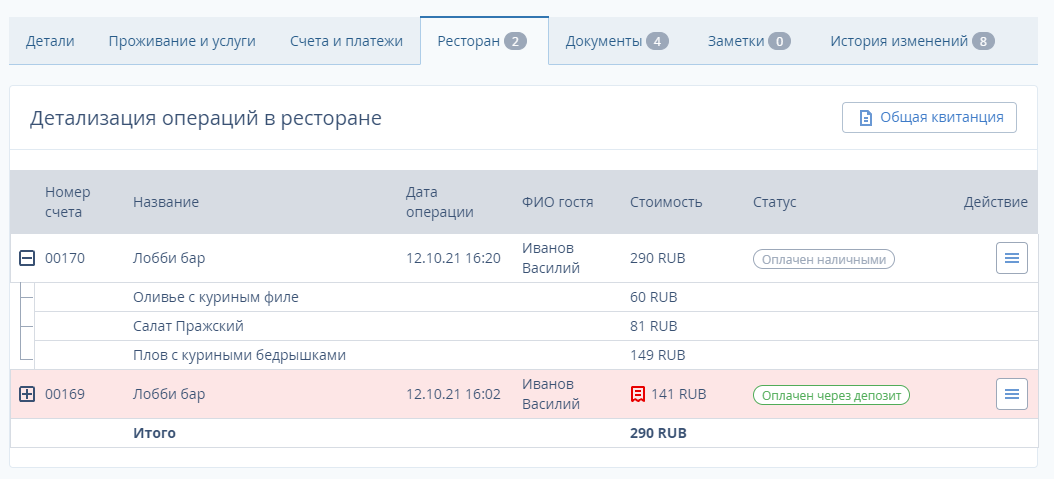
Чек выдается гостю в ресторане. Вы можете посмотреть, скачать и распечатать квитанцию:
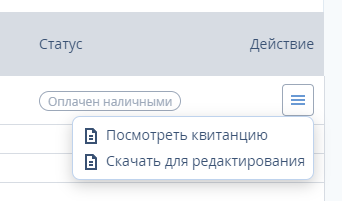
Оплата банковской картой
В iiko cоздайте заказ, найдите гостя и при оплате выберите «Банковские карты»:
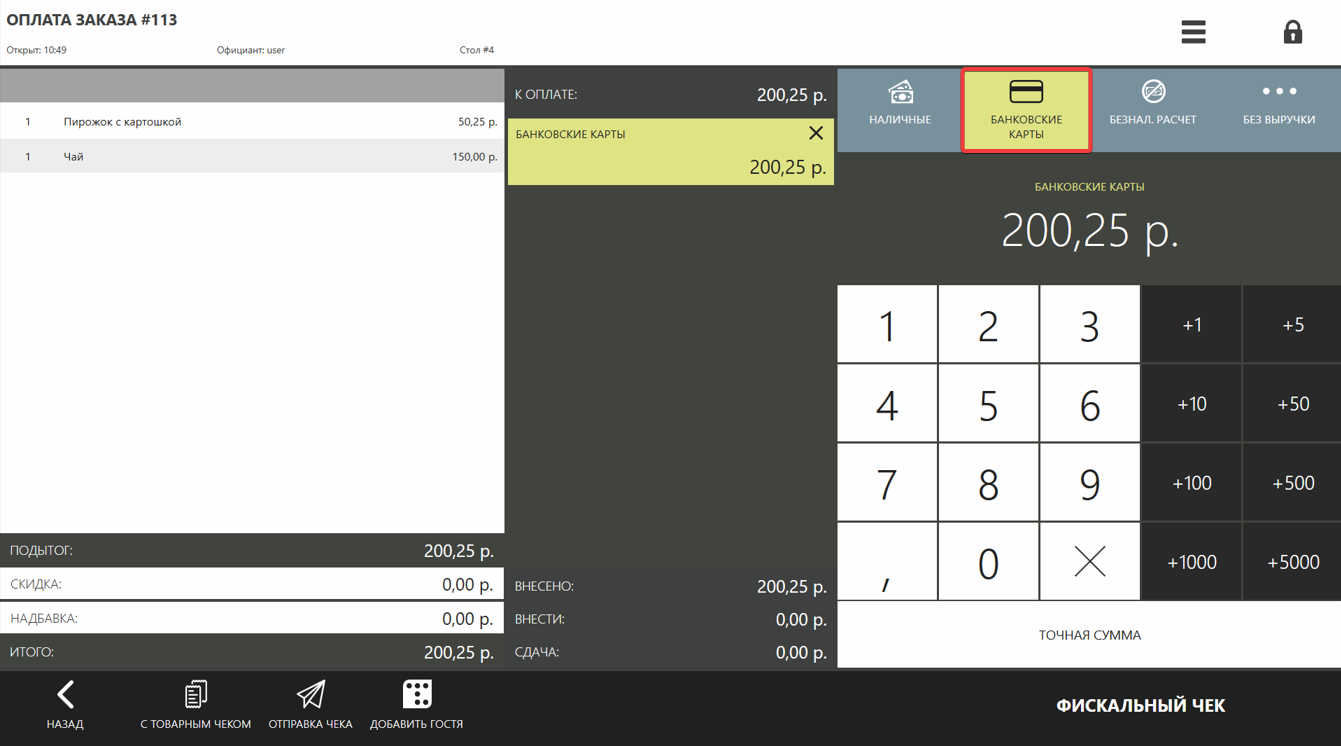
В карте брони появится заказ со статусом «Оплачен картой»:
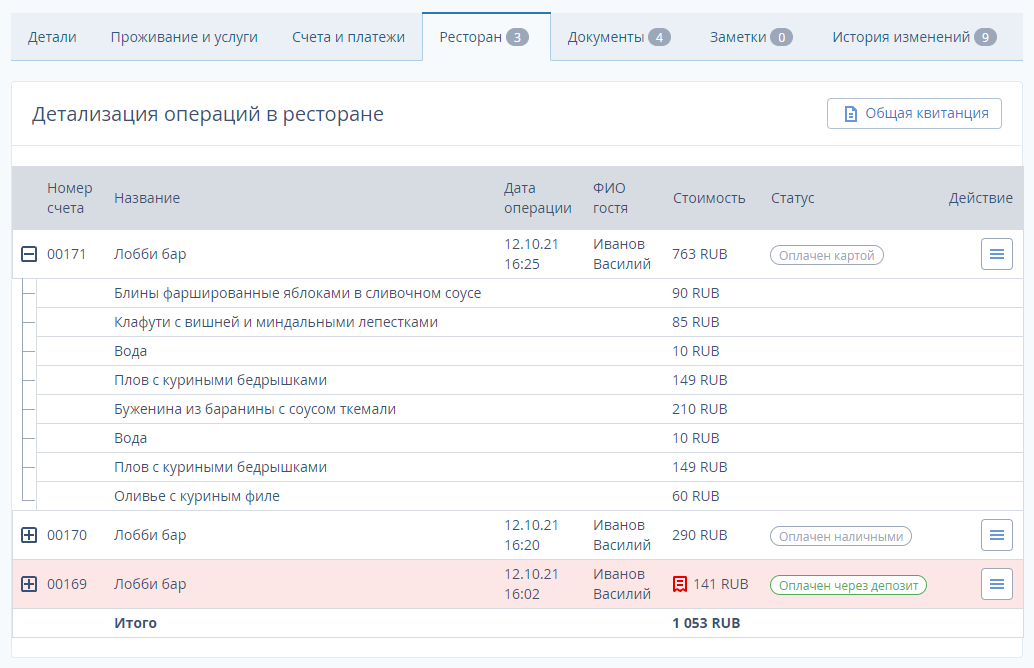
Чек выдается гостю в ресторане, как в случае с оплатой наличными.
Подробнее про оплату наличными и банковской картой читайте в инструкции «Интеграция с iiko: оплата наличными или банковской картой».
Операции в финансовом учете
Если вы пользуетесь модулем «Финансовый учет», то найдете в списке все приходы и расходы со статьей «Ресторан»:
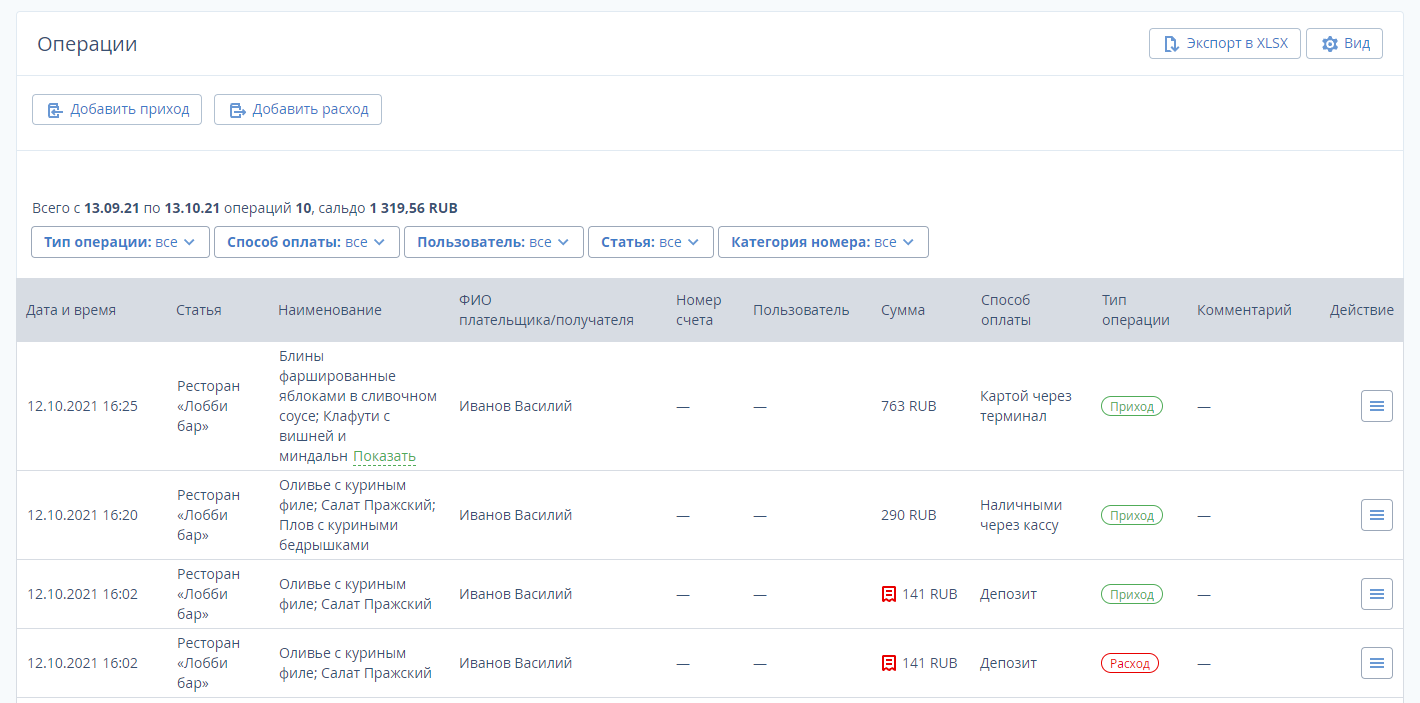
Нажмите «Действие», чтобы распечатать чеки для услуг ресторана, которые были оплачены при помощи депозита. Для всех остальных услуг можно распечатать квитанцию.
Оплата без связи с бронью
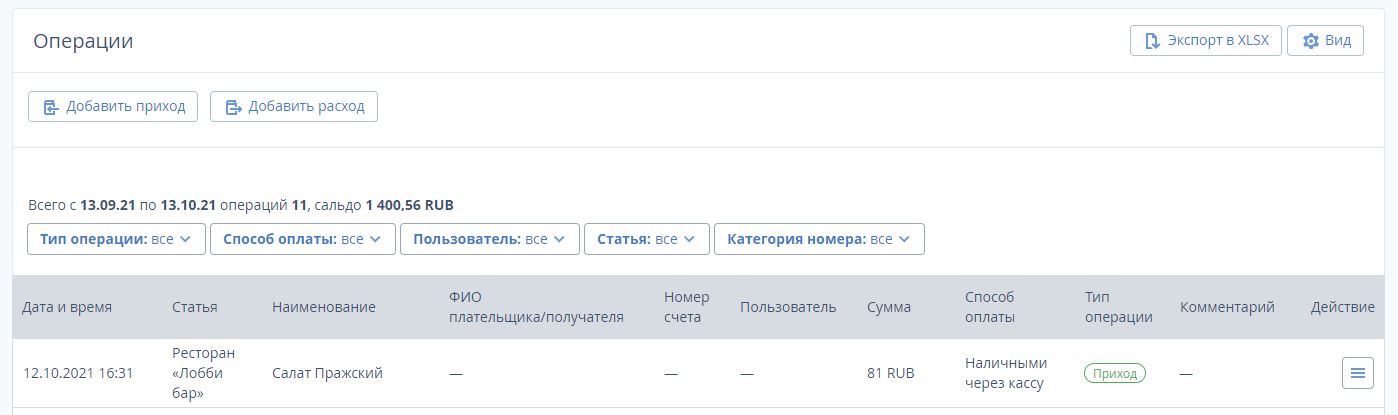 ИнструментыРазработка сайтовЦены и акции
ИнструментыРазработка сайтовЦены и акции

